バックアップがなくてもiOSデバイスから消えたデータを復元することができる強力ソフト
現代の生活において、スマートフォンは私たちの日常生活の中で重要な役割を果たしています。その中でもiPhoneは、高性能な機能と使いやすさで人気を集めています。しかし、時折、ユーザーが直面する問題の一つが、iPhoneで連絡先が表示されないという状況です。この記事では、iPhoneで連絡先が表示されない問題の主な原因と解決方法について詳しくご説明します。

Part 1:iPhoneで連絡先が表示されない原因と解決方法
まず、iPhoneの連絡先が表示されない主な原因と、それを解決するためのステップを詳しくご紹介します。
1iCloud同期の問題
iPhoneの連絡先が正しく表示されない原因の一つは、iCloud同期の問題です。iCloudは、Appleのクラウドサービスを介してデバイス間でデータを同期するためのプラットフォームです。
しかし、同期に際して何らかのエラーが発生すると、連絡先情報が正しく反映されないことがあります。これは、ネットワークの不安定性やiCloudの設定に関連する問題が影響している可能性があります。
解決策:iCloud同期を確認する
iCloud同期の問題を解決するためには、以下のステップを試してみてください。
▼ iCloud同期を確認する手順:
ステップ 1:設定アプリを開き、「名前」→「iCloud」に進みます。
ステップ 2:「連絡先」がオンになっていることを確認します。
ステップ 3:同期が適切に行われているかを確認し、必要に応じて同期を再実行してください。
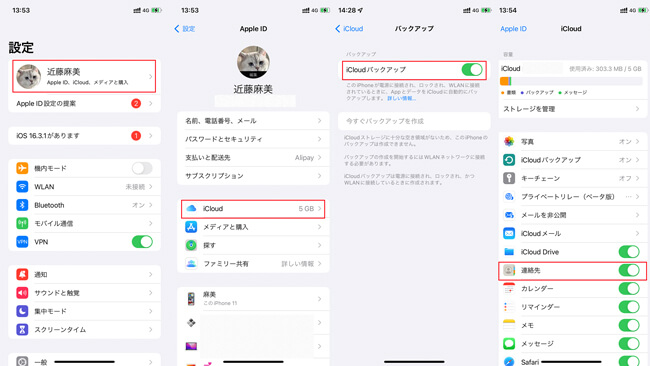
2プライバシー設定の制限
iPhoneのプライバシー設定には、アプリが連絡先情報にアクセスするための許可が含まれています。ユーザーが特定のアプリに対して連絡先情報へのアクセスを制限している場合、それによって連絡先が表示されないことがあります。
また、iOSの新しいバージョンへのアップデートやアプリのアップデートによって、設定がリセットされることもあるため、注意が必要です。
解決策:プライバシー設定を確認する
プライバシー設定に関する問題を解決するためには、以下の手順を試してみてください。
▼ プライバシー設定を確認する手順:
ステップ 1:設定アプリを開き、「プライバシー」→「連絡先」に進みます。
ステップ 2:各アプリのアクセス許可を確認し、必要に応じて連絡先へのアクセスを許可して ください。
ステップ 3:問題のアプリがリストに表示されていない場合、アプリを再インストールすることで設定をリセットすることも考えられます。
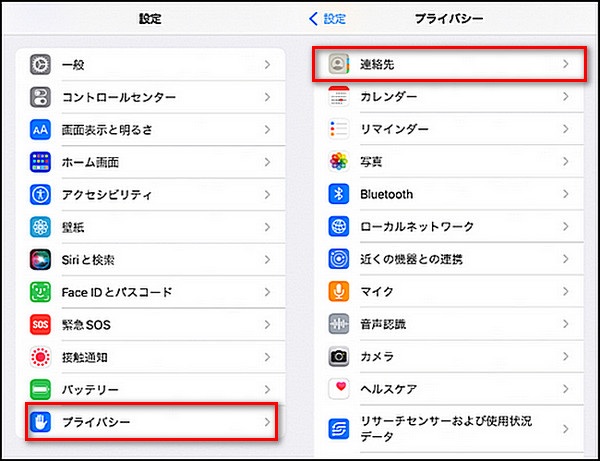
3ソフトウェアの不具合
連絡先が表示されない問題は、iPhoneのソフトウェアに起因する場合もあります。特定のiOSバージョンやアプリの不具合が原因で、連絡先情報が正しく読み込まれないことがあります。これは、アプリが適切に最新バージョンに更新されていない場合や、iOSのバグによるものかもしれません。
解決策:ソフトウェアの不具合を解消する
ソフトウェアの不具合に起因する可能性がある場合は、以下の手順を試してみてください。
▼ ソフトウェアの不具合を解消する手順:
ステップ 1:最新のiOSバージョンにアップデートしてください。
ステップ 2:問題のアプリが関与している場合、そのアプリを最新バージョンに更新するか、アプリを削除してから再インストールしてみてください。
iPhoneで連絡先が表示されない問題は、さまざまな要因によって引き起こされる可能性があります。それぞれの原因に合わせた解決方法を試してみて、連絡先情報が正しく表示されるように努めましょう。
Part 2:表示されない連絡先を復元する方法
上記の方法によっても連絡先が表示されない場合も心配する必要がありません。信頼性の高いツールである「iMyFone D-Back」を使用すれば、消えた連絡先情報を復元することが可能です。この部分では、このソフトを使って表示されない連絡先を効果的に復元する方法について詳しく説明します。

▼ D-Backで表示されない連絡先を復元する手順:
ステップ 1:上記のボタンでソフトを無料でダウンロードし、起動します。その後、「iPhoneリカバリー」>「デバイスからリカバリー」を選びます。

ステップ 2:「連絡先」を選択し、「スキャン」をクリックしましょう。
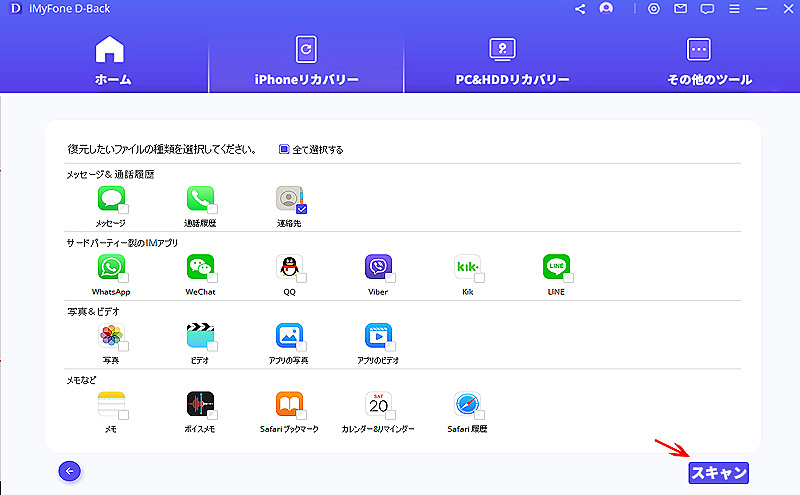
ステップ 3:復元したい連絡先を選択し、「デバイスに復元」あるいは「PCに復元」ボタンをクリックして復元プロセスを開始します。
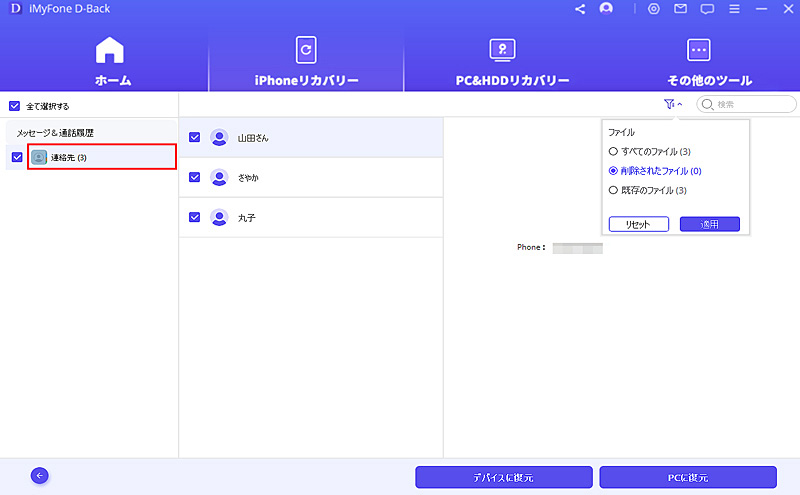
D-Backを使用すれば、表示されない連絡先情報を簡単に復元することができます。失われた連絡先を取り戻し、スムーズなコミュニケーションを維持しましょう。
直感的にやり方を把握したいならこの動画マニュアルを見て⇩
まとめ
iPhoneで連絡先が表示されない問題は、幅広い原因によって引き起こされる可能性があります。しかし、この記事で述べた解決方法を試すことで、多くの場合問題を解消できるでしょう。もし問題が解決しない場合は、iOSデータ復元専門家D-Backの助けを借りることを検討してください。大切な連絡先情報が正しく表示されることは、スムーズな日常生活を維持するために重要です。
無料体験もできるので、ぜひダウンロードしてみてください。


